新的一周开始了! 最近气温开始骤降,很多小伙伴相信画画时手指不像往常那么灵活,很多小伙伴选择把画得很好的图形作为画笔的备用。 这次的内容是和大家分享AI笔工具怎么做艺术刷? 详细情况如下。
AI钢笔工具制作植物(艺术画笔)教程:
1、打开AI(adobeillustrator)软件,进入AI软件的绘图界面,单击“文件”“新建”新建画布,也可以直接按“Ctrl N”快捷键,进入画布
2 .单击左侧工具栏中的“钢笔工具”选项,将钢笔工具的填充更改为“无”。 选择线条为黑色。 没有必要加粗。 完成后,使用钢笔工具调节杆在画布上绘制线条平滑的叶子形状。
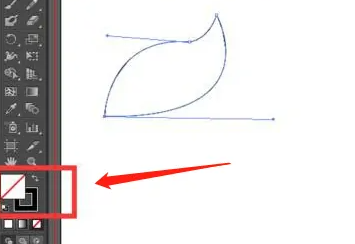
3、绘制完叶子轮廓后,单击“直接选择”工具,单击画布上的空白处,然后绘制叶子中间的线条,选择叶子的线条,按住Alt键拖动复制一个;
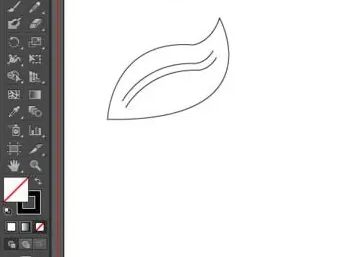
4、单击左侧工具栏中的“直接选择”工具,选择叶筋最后一个端点的锚点,将它们连接起来,按Ctrl J快捷键连接两个端点;
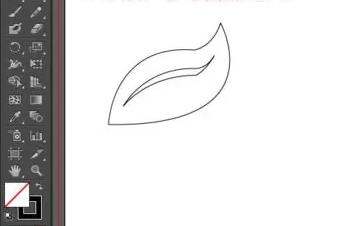
5、单击“直接选择”工具,选择整个叶子,单击“对象”“复合路径”“创建”,划出叶子的线条区域,将整个叶子填充为绿色,取消“线条”;
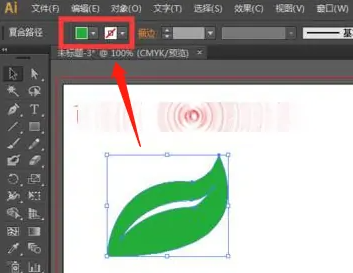
6、接下来复制叶子,调整叶子的比例和角度,画出叶子的树枝,打开“路径查找器”面板,将叶子和树枝部分放在一起即可;
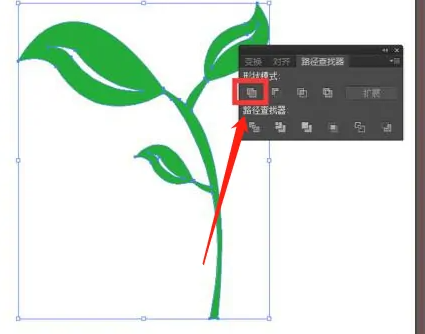
7、单击“窗口”“画笔”,调用“画笔”面板,单击“直接选择”工具,然后将画笔拖到“画笔”面板中;
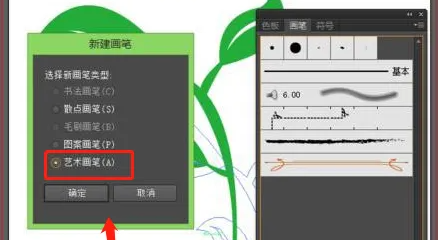
8 .随后将出现“新建画笔”窗口。 选择“艺术画笔”选项,单击“确定”按钮设置相关参数,如艺术画笔的“名称”、“比例”和“方向”,然后单击“确定”。
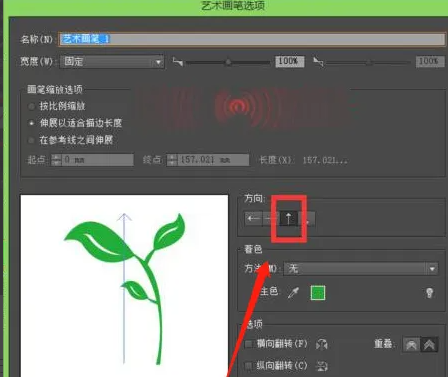
9、最后,可以在画笔面板上看到刚才制作的植物画笔。 如果选择画笔,就可以在画布上画画。
以上是编辑分享的“illustrator(AI)”钢笔工具如何制作艺术画笔? AI制作绿植刷教程! “相关内容。 希望以上内容能起到作用。 伙伴们,下期再见吧~












